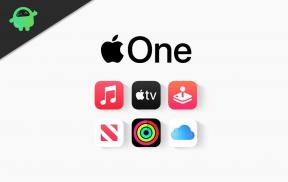Perbaiki Kesalahan yang Terdeteksi Kelembaban pada Samsung Galaxy S20 / S20 Plus dan S20 Ultra
Panduan Pemecahan Masalah / / August 05, 2021
"Moisture Detected" adalah kesalahan tidak biasa yang biasanya tidak diharapkan pada smartphone dengan peringkat IP68 seperti Samsung Galaxy S20 / S20 Plus dan S20 Ultra. Tetapi jika Anda menghadapi kesalahan Moisture Detected di Samsung Galaxy S20 / S20 Plus dan S20 Ultra Anda, ikuti artikel ini untuk memperbaikinya.
Seri Samsung Galaxy S20 merupakan smartphone premium dan flagship terbaru dari Samsung. Samsung meluncurkan seri Galaxy S20 yaitu, Galaxy S20, S20 Plus dan S20 Ultra sebagai keluarga andalan terbaru di acara Galaxy Unpacked 2020 di San Francisco, California. Seri Galaxy S20 dikirimkan dengan chipset Qualcomm Snapdragon 865 terbaru, yang menampilkan gambar yang lebih bertenaga pemrosesan, Mesin AI generasi kelima yang baru, efisiensi daya yang lebih baik, pada dasarnya semua yang dapat Anda minta dalam seluler prosesor.

Daftar Isi
- 1 Mengapa kesalahan "Kelembaban terdeteksi"?
-
2 Perbaiki Kesalahan yang Terdeteksi Kelembaban pada Samsung Galaxy S20 / S20 Plus dan S20 Ultra
- 2.1 Periksa pelabuhannya
- 2.2 Periksa masalah aksesori apa pun
- 2.3 Pecahkan masalah aplikasi dalam Mode Aman
- 2.4 Reset Pabrik
- 2.5 Kunjungi Pusat Layanan
Mengapa kesalahan "Kelembaban terdeteksi"?
Mungkin ada banyak alasan untuk kesalahan tersebut, beberapa di antaranya adalah sebagai berikut:
- Port pengisian basah
- Port pengisian rusak
- Masalah aplikasi
- Kesalahan perangkat lunak tidak dikenal
- Perangkat keras yang buruk
Perbaiki Kesalahan yang Terdeteksi Kelembaban pada Samsung Galaxy S20 / S20 Plus dan S20 Ultra
Tidak ada solusi resmi untuk masalah overheating tetapi berikut adalah beberapa solusi yang diberikan oleh pengguna berbeda yang membantu mereka menyelesaikan masalah mereka.
Periksa pelabuhannya
Kesalahan deteksi kelembaban biasanya muncul jika port pengisian basah atau ada jejak cairan di dalamnya. Ini dapat terjadi setelah perangkat terkena air atau cairan, atau saat menggunakannya di lingkungan yang lembab. Kesalahan ini menjadi pengingat bagi pengguna untuk tidak mengisi daya ponsel kecuali portnya kering.
Air secara alami menguap setelah beberapa waktu, jadi Anda tidak perlu melakukan apa pun kecuali menunggu. Setelah port pengisian daya bersih dari air atau lembab, kesalahan juga akan hilang.
Periksa masalah aksesori apa pun
Jika kesalahan Deteksi kelembaban tetap ada bahkan setelah Anda benar-benar mengeringkan ponsel, mungkin ada faktor lain di balik masalah tersebut. Kesalahan deteksi kelembaban dapat muncul bahkan ketika telepon kering jika aksesori atau port pengisian daya rusak. Untuk melihat apakah masalahnya disebabkan oleh kabel atau adaptor pengisi daya, coba isi daya perangkat menggunakan kabel atau adaptor lain yang berfungsi. Jika itu tidak membantu dalam memperbaiki masalah Anda, kunjungi toko Samsung lokal Anda atau Pusat servis sehingga teknisi Samsung yang berkualifikasi dapat memeriksa perangkat kerasnya.
Pecahkan masalah aplikasi dalam Mode Aman
Jika Anda tidak tahu apa itu mode aman, dalam mode aman, sistem untuk sementara menonaktifkan semua aplikasi pihak ketiga yang Anda pasang di perangkat. Dengan melakukan ini kita dapat mengetahui aplikasi mana yang mengalami masalah. Ikuti langkah di bawah ini untuk mengaktifkan Safe Mode:
- Matikan perangkat.
- Tekan dan tahan perangkat Anda Kekuasaan tombol hingga layar nama model.
- Saat logo SAMSUNG muncul di layar, lepaskan tombol Daya.
- Segera setelah melepaskan tombol Daya, tekan dan tahan tombol Volume turun.
- Terus tahan tombol Volume turun hingga perangkat selesai memulai ulang.
- Mode aman akan ditampilkan di sudut kiri bawah layar.
- Lepaskan tombol Volume turun saat Anda melihat Safe Mode.
Setelah mengetahui aplikasi yang menyebabkan masalah, ikuti langkah-langkah di bawah ini untuk menghapus instalannya (jika diperlukan):
- Buka Pengaturan dari Launcher.
- Ketuk Aplikasi.
- Keran Lihat Semua Aplikasi.
- Ketuk aplikasi yang ingin Anda copot pemasangannya
- Keran Copot pemasangan.
- Keran baik untuk mengkonfirmasi.
Reset Pabrik
Penolakan
Reset pabrik akan menghapus semuanya, jadi Anda ingin memastikan bahwa Anda membuat salinan data pribadi Anda seperti foto, video, dokumen, teks, dll. sebelumnya.
Dari menu Pengaturan:
- Buka Pengaturan dari peluncur.
- Gulir ke dan ketuk Manajemen umum.
- Ketuk Reset.
- Pilih Reset data pabrik.
- Ketuk Reset untuk melanjutkan.
- Ketuk Hapus Semua untuk mengonfirmasi tindakan.
Dari Pemulihan:
Jika Anda tidak tahu apa itu pemulihan, hal pertama yang dijalankan bootloader adalah pemulihan. Recovery Mode mengacu pada partisi bootable khusus, yang berisi aplikasi pemulihan yang diinstal di dalamnya.
- Matikan telepon Anda.
- Setelah dimatikan. Tekan dan tahan tombol daya / Bixby dan volume turun secara bersamaan hingga logo Android muncul.
- Saat logo Android hijau ditampilkan, lepaskan kedua tombol.
- Menu layar Pemulihan sekarang akan muncul
- Gunakan tombol Kecilkan Volume hingga Anda menyorot 'Wipe data / factory reset.'
- Tekan tombol Daya untuk memilih 'Wipe data / factory reset.'
- Gunakan Volume Turun untuk menyorot Ya.
- Tekan tombol Daya untuk mengonfirmasi tindakan untuk menghapus data ponsel Anda.
Kunjungi Pusat Layanan
Meskipun jarang terjadi, beberapa kasus masalah panas berlebih pada perangkat Samsung Galaxy mungkin memiliki perangkat keras yang buruk sebagai asalnya. Jika reset pabrik tidak akan membantu dalam memperbaiki masalah Anda, kunjungi toko Samsung lokal Anda atau Pusat servis sehingga teknisi Samsung yang berkualifikasi dapat memeriksa perangkat kerasnya. Jika perlu, mereka dapat mengirimkannya untuk diperbaiki atau diganti.
Apakah Anda memiliki Perangkat Galaxy, atau perangkat Android apa pun dan membutuhkan jenis tutorial sederhana ini? Kemudian ikuti terus Tips & Trik Android dari GetDroidTips kolom karena banyak tutorial sederhana untuk Galaxy akan segera hadir.
Jika Anda memiliki pertanyaan tentang ini, bagian komentar selalu tersedia untuk Anda.
Hai, saya Shekhar Vaidya, seorang blogger, pelajar yang mempelajari Ilmu Komputer dan pemrograman.